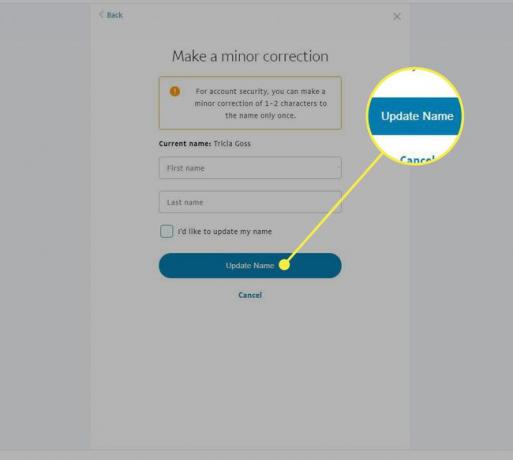كيفية حذف حساب PayPal
لدى PayPal الآن منافسة ، حتى مع وجود تطبيق خاص بها. إذا انتقلت إلى خدمة مختلفة ، فقد ترغب في حذف حساب PayPal.
قبل إغلاق حساب PayPal
هناك بعض الأشياء التي يجب عليك فعلها قبل حذف حساب PayPal.
قم بتغيير طريقة الدفع الخاصة بك. يؤدي إغلاق الحساب إلى إلغاء جميع المعاملات المتكررة. إذا كنت تدفع معاملات متكررة باستخدام حساب PayPal الخاص بك ، فقم بتغيير طريقة الدفع إلى حساب آخر.
تأكد من أن جميع المعاملات مؤكدة ومكتملة. يؤدي إغلاق الحساب إلى إلغاء أي معاملات قيد التنفيذ. تظهر المعاملات المعلقة أعلى نشاط حسابك.
اسحب أي رصيد متاح من حسابك. يختار قم بالتحويل إلى البنك الذي تتعامل معه أسفل رصيدك على PayPal ، اختر مكان تحويل الأموال منه وإليه ، أدخل المبلغ الذي تريد سحبه ، ثم حدد يكمل. يختار تحويل لإكمال الانسحاب.
بمجرد إغلاق حساب PayPal الخاص بك ، لا يمكنك إعادة فتحه. لاستخدام PayPal مرة أخرى ، قم بتسجيل حساب جديد ، والذي يمكنك القيام به باستخدام نفس عنوان البريد الإلكتروني الذي استخدمته سابقًا.
كيفية حذف حساب PayPal
لحذف حساب PayPal ، افتح ملف متصفح الإنترنت على جهاز الكمبيوتر واتبع التعليمات التالية:
-
اذهب إلى باي بال وقم بتسجيل الدخول إلى حساب PayPal الخاص بك.
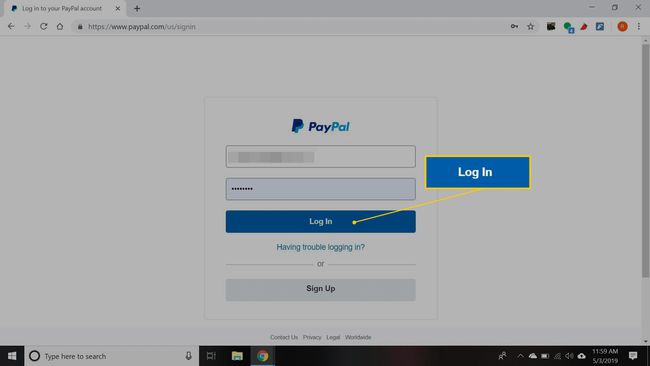
-
حدد ملف هيأ في الزاوية العلوية اليمنى لفتح إعدادات حسابك.
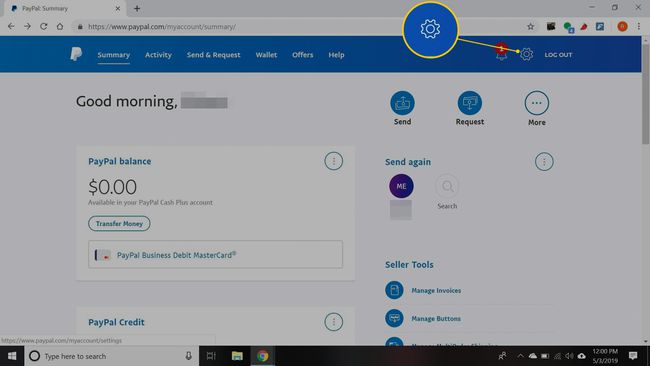
-
قم بالتمرير لأسفل وحدد أغلق حسابك.
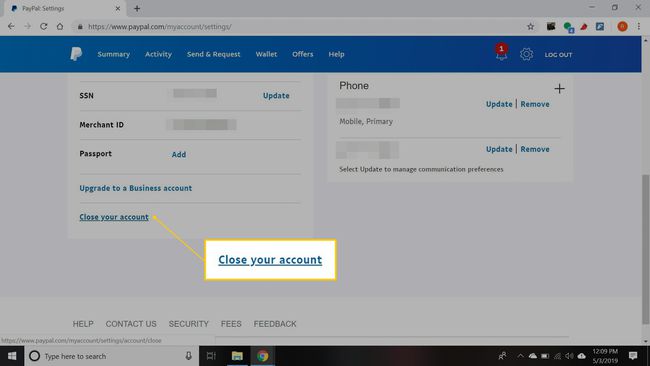
-
يختار حساب مغلق مرة أخرى للتأكيد.
إذا كان لديك رصيد PayPal ، يجب عليك الاتصال بـ PayPal قبل إغلاق حسابك.
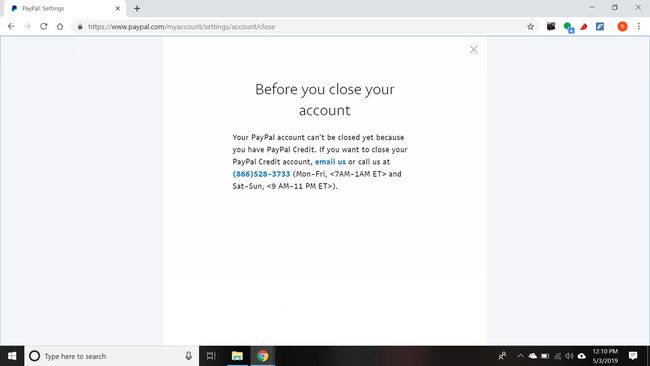
ستتلقى رسالة بريد إلكتروني تؤكد إغلاق حسابك على PayPal.
لا يسمح PayPal للمستخدمين بإغلاق الحسابات مباشرة من تطبيق الهاتف المحمول. لإغلاق حساب على هاتف ذكي ، قم بالوصول إلى PayPal.com من مستعرض ويب مثل جوجل كروم أو أبل سفاري واتبع نفس الخطوات المذكورة أعلاه.
كيفية تغيير الاسم على حساب PayPal الخاص بك
إذا كانت هناك أخطاء إملائية في الاسم الموجود في حساب PayPal الخاص بك ، فيمكنك تغييره بما يصل إلى حرفين دون الحاجة إلى حذفه وإنشاء اسم جديد.
إذا قمت بتغيير اسمك بشكل قانوني ، فإن PayPal يطلب منك تحميل الوثائق كدليل. يقوم PayPal عادةً بمراجعة الوثائق في غضون خمسة أيام عمل.
-
حدد ملف إعدادات في الزاوية العلوية اليمنى من أي صفحة PayPal بجوار تسجيل الخروج.
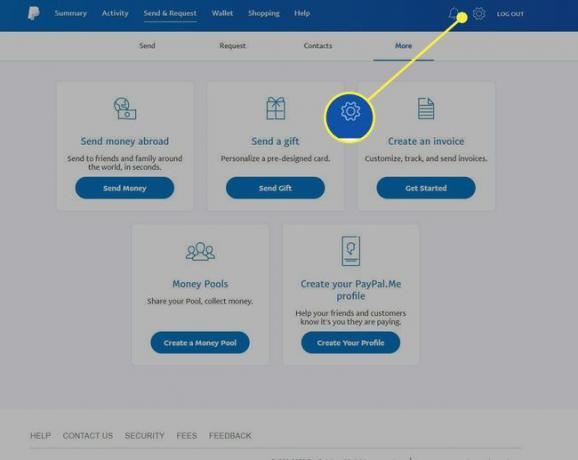
-
يختار تحديث بجانب اسمك.
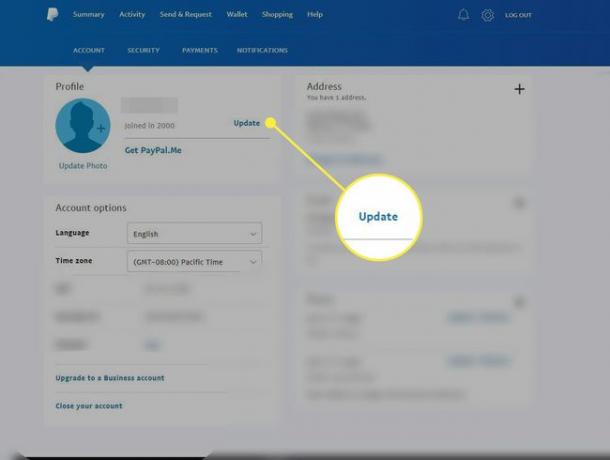
-
حدد نوع تغيير الاسم الذي تريد تطبيقه.
يمكنك تغيير اسم جهة الاتصال إذا كان لديك حساب تجاري.
-
اتبع التعليمات التي تظهر على الشاشة واختر تحديث الاسم.